华为畅想5x手机屏幕亮度调节方法及设置步骤详解
调整华为畅享5X的屏幕亮度是日常使用中非常常见的需求,合理的亮度设置不仅能提升视觉体验,还能有效保护眼睛、节省电量,下面将详细介绍几种调整亮度的方法,包括通过设置菜单、下拉通知栏以及自动亮度调节功能,并辅以表格对比不同方式的适用场景,最后附上相关问答FAQs。
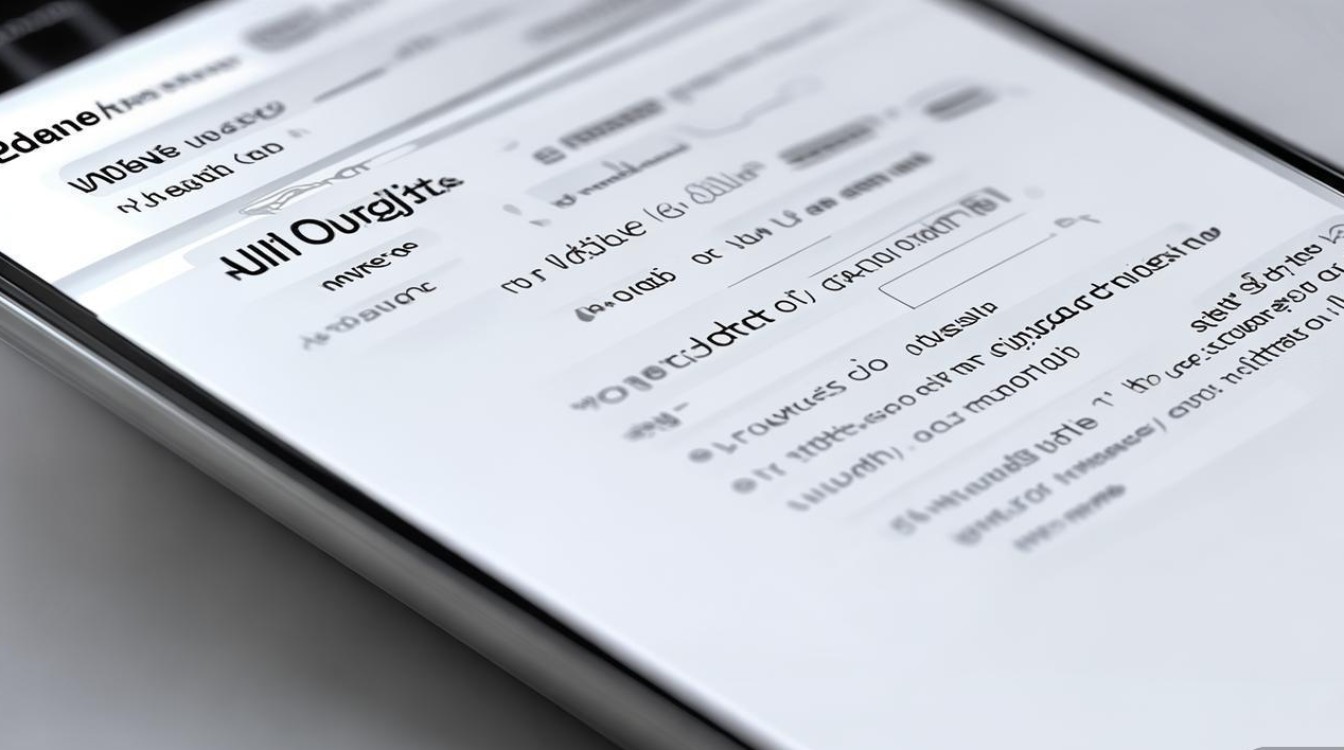
通过设置菜单调整亮度
这是最基础也是最全面的亮度调整方式,适合需要精确控制亮度值的用户,具体操作步骤如下:
- 打开手机主界面,找到并点击“设置”图标(通常为齿轮形状)。
- 在设置菜单中向下滑动,找到“显示”选项并点击进入。
- 在“显示”界面中,找到“亮度级别”这一栏,你会看到一个横向的滑动条。
- 按住滑动条上的圆点,向左拖动可以降低亮度,向右拖动则增加亮度,滑动过程中屏幕亮度会实时变化,方便你找到最舒适的亮度值。
- 调整完成后,直接返回主界面即可,设置会自动保存。
这种方法的优势在于调整精度高,可以逐级微调,适合在光线变化不大的环境中使用,比如室内固定位置办公或夜间阅读时设定一个固定亮度。
通过下拉通知栏快速调整
如果你需要快速调整亮度,比如在户外突然进入室内,或者反过来,那么通过下拉通知栏调整会更加便捷,操作步骤如下:
- 从手机屏幕顶部向下滑动,打开通知栏(部分机型可能需要再次下拉才能展开完整快捷设置面板)。
- 在快捷设置面板中找到亮度调节滑动条(通常位于Wi-Fi、蓝牙等开关的上方或下方)。
- 直接拖动滑动条即可实时调整屏幕亮度,操作非常直观,无需进入多层菜单。
这种方式最大的优点就是快速高效,适合频繁切换使用场景的用户,比如经常在室内外穿梭的上班族或学生,它的调整精度相对设置菜单略低,滑动条的分档可能不如设置菜单细腻。
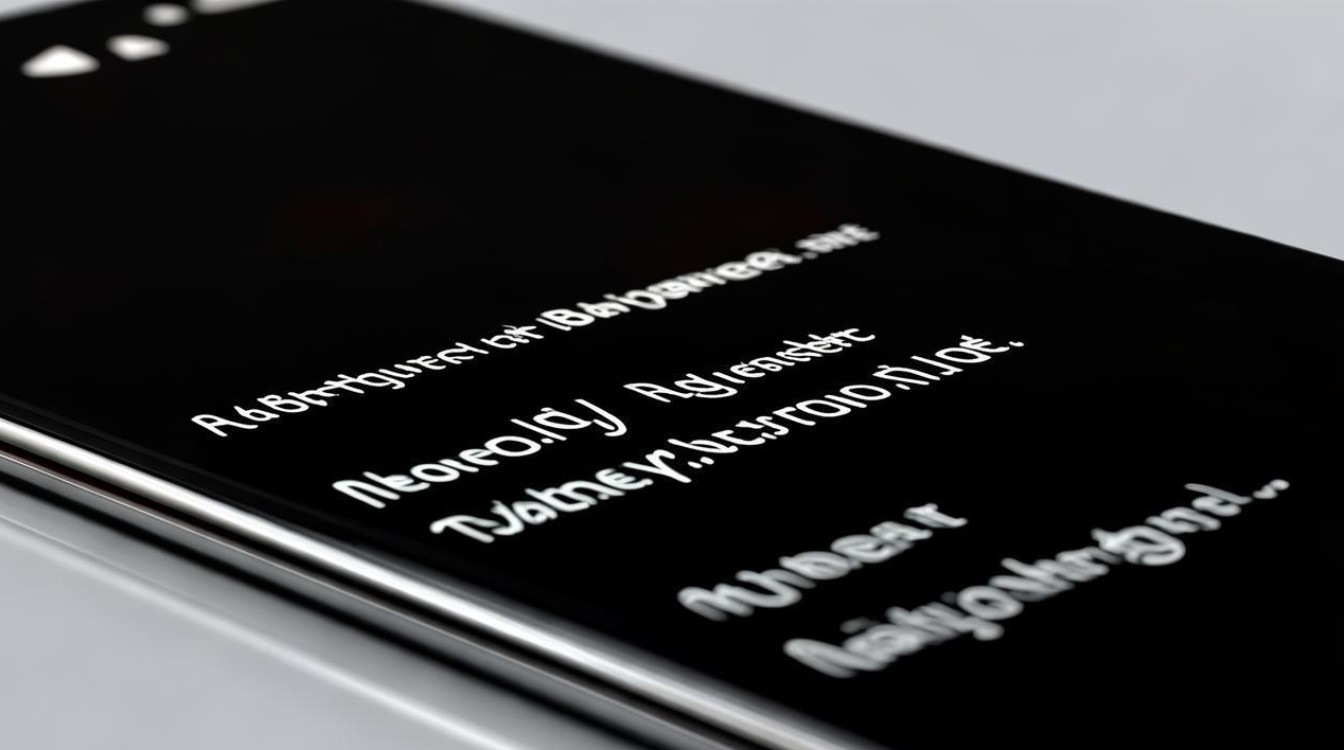
开启自动亮度调节功能
华为畅享5X还支持自动亮度调节,这一功能可以根据环境光线的变化自动调整屏幕亮度,省去手动调整的麻烦,开启方法如下:
- 进入“设置”>“显示”。
- 在“亮度级别”滑动条下方,找到“自动调节亮度”选项(部分系统版本可能显示为“自适应亮度”)。
- 点击右侧的开关将其开启,开启后,手机会通过顶部的光线传感器感知周围环境光线强度,并自动将屏幕亮度调整到合适水平。
自动亮度调节非常适合光线变化频繁的场景,比如在户外行走、乘坐交通工具时,能保证屏幕始终清晰可见的同时避免过亮刺眼或过暗看不清,但需要注意的是,如果光线传感器被遮挡(比如贴了劣质膜或使用了不合适的手机壳),可能会影响自动调节的准确性。
不同亮度调整方式对比
为了更直观地展示三种调整方式的特点,下面用表格进行对比:
| 调整方式 | 操作路径 | 优点 | 缺点 | 适用场景 |
|---|---|---|---|---|
| 设置菜单调整 | 设置>显示>亮度级别 | 精度高,可逐级微调 | 步骤较多,不够快捷 | 室内固定环境,需精确控制 |
| 下拉通知栏调整 | 下拉通知栏>亮度滑动条 | 快速便捷,实时反馈 | 精度较低,分档较粗 | 频繁切换环境,临时调整 |
| 自动亮度调节 | 设置>显示>自动调节亮度 | 无需手动操作,智能化 | 依赖传感器,可能受遮挡 | 光线变化频繁的场景 |
亮度调整的注意事项
- 保护视力:长时间在过亮或过暗的环境下使用手机,容易导致眼睛疲劳,建议在光线充足的环境中使用中等亮度,夜间可适当降低亮度并开启护眼模式(若系统支持)。
- 节省电量:屏幕亮度是手机耗电的主要因素之一,在电量不足时,降低亮度或开启自动调节能有效延长续航时间。
- 传感器清洁:如果使用自动亮度调节,需定期清洁手机顶部的光线传感器(通常位于前置摄像头附近),避免灰尘或污垢影响感应效果。
相关问答FAQs
Q1:华为畅享5X的自动亮度调节不灵敏怎么办?
A1:首先检查光线传感器是否被遮挡,比如手机壳、贴膜或灰尘;尝试重启手机或进入“设置”>“显示”中关闭再重新开启“自动调节亮度”;如果问题依旧,可能是传感器硬件故障,建议联系华为售后检测。
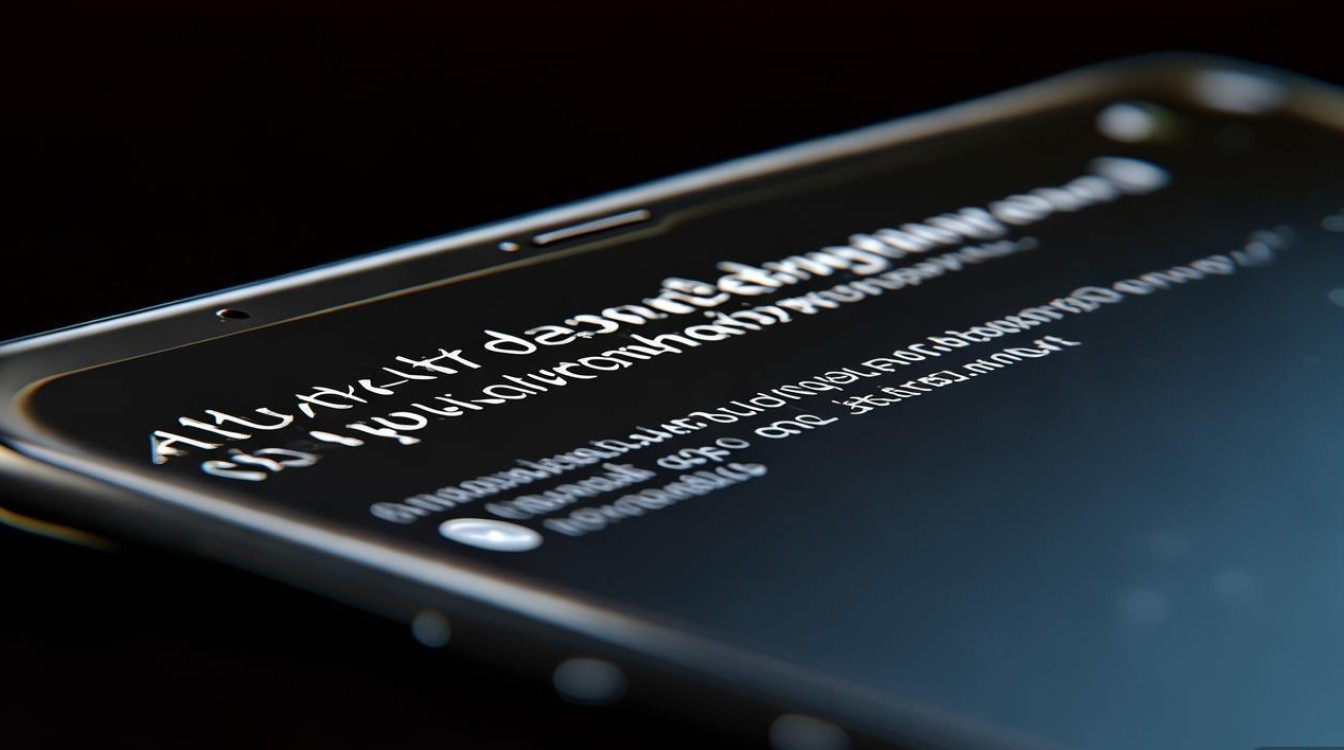
Q2:为什么我的华为畅享5X亮度调到最低还是很亮?
A2:部分系统版本或第三方应用可能会限制最低亮度值,你可以尝试进入“设置”>“显示”中关闭“自动调节亮度”,然后手动将亮度滑动条拖到最左端;夜间可以开启“护眼模式”(若系统支持),该模式通常会进一步降低屏幕亮度和色温,减少刺眼感。
版权声明:本文由环云手机汇 - 聚焦全球新机与行业动态!发布,如需转载请注明出处。












 冀ICP备2021017634号-5
冀ICP备2021017634号-5
 冀公网安备13062802000102号
冀公网安备13062802000102号